Конвертируйте WAV в MP3 через Интернет, Windows, Mac и мобильные устройства
Файлы WAV отлично подходят для записи высококачественного звука. Хотя эти файлы могут быть потрясающими, они занимают много места. Некоторые даже жаловались, что не могут воспроизвести ее на определенных приложениях или устройствах, которые у них есть. В результате многие ищут пути решения этой проблемы. Лучший способ — преобразовать его в самый популярный аудиоформат — MP3. Обычно они не занимают много места на вашем телефоне, компьютере или MP3-плеере. Кроме того, они совместимы практически со всеми устройствами и плеерами. Начните учиться меняться WAV в MP3 просматривая это пошаговое руководство.
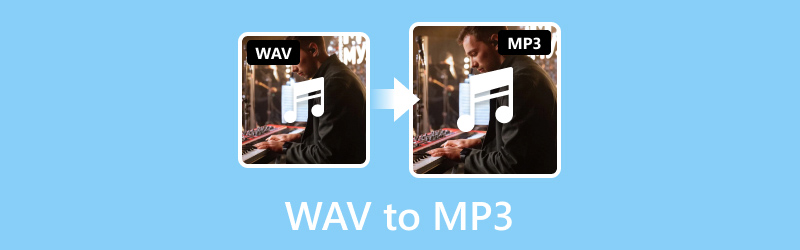
СОДЕРЖИМОЕ СТРАНИЦЫ
Часть 1. Лучший способ конвертировать WAV в MP3
Если вам нужен надежный преобразователь, Видео конвертер Vidmore это идеальное программное обеспечение для вас. Многие выбрали его благодаря своей универсальности и простому в использовании интерфейсу. Несмотря на то, что он известен своими широко поддерживаемыми видеоформатами, он также выделяется как аудиоконвертер. Это означает, что вы можете конвертировать аудиофайл в другой нужный вам формат. Он поддерживает MP3, WAV, AAC, WMA, FLAC, AIFF, M4A и многое другое. Тем не менее, это гарантирует, что вы сможете легко преобразовать WAV в MP3! Помимо этих файлов, вы можете преобразовать свой файл для совместимости с другими устройствами. Кроме того, он также позволяет редактировать или обрезать аудио перед его экспортом. Наконец, вы можете использовать это независимо от того, являетесь ли вы пользователем Mac или ПК с Windows. Если вам интересно узнать, как работает этот инструмент, ознакомьтесь с нашим простым руководством ниже.
Шаг 1. Прежде всего загрузите Vidmore Video Converter на свой компьютер и установите его. После завершения установки инструмент запустится мгновенно.
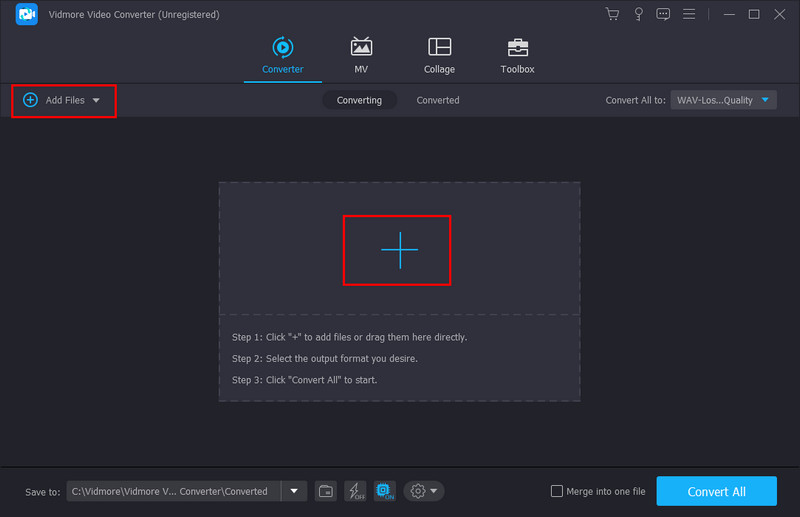
Шаг 2. В разделе «Конвертер» используйте кнопку «Добавить файлы» или кнопку «плюс», чтобы выбрать файл. Добавьте файл WAV, который хотите преобразовать.
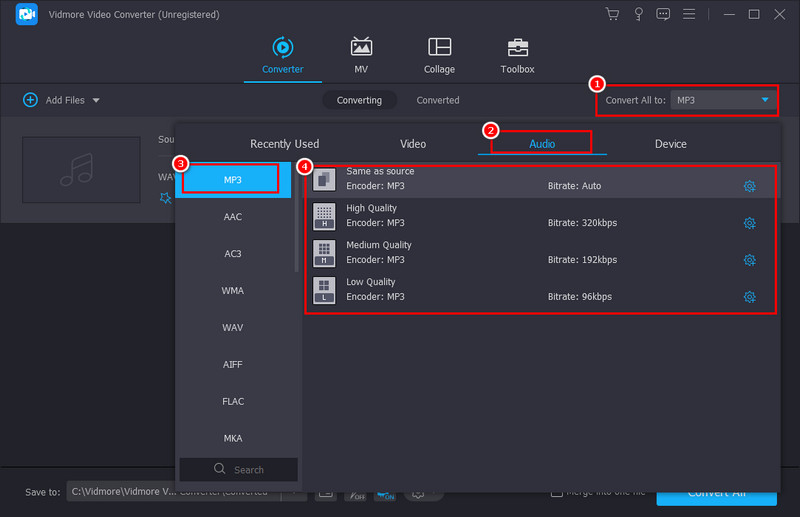
Шаг 3. В раскрывающемся меню «Преобразовать все в» перейдите в раздел «Аудио» и выберите «MP3». При желании вы можете выбрать желаемое качество звука в правой части.
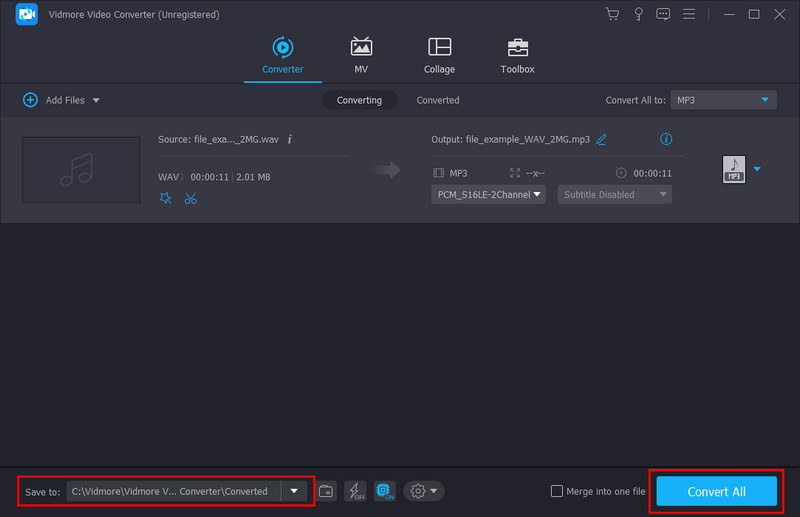
Шаг 4. Наконец, выберите место, где вы хотите сохранить преобразованный файл, в меню «Сохранить в». Затем нажмите «Преобразовать все», чтобы начать преобразование.
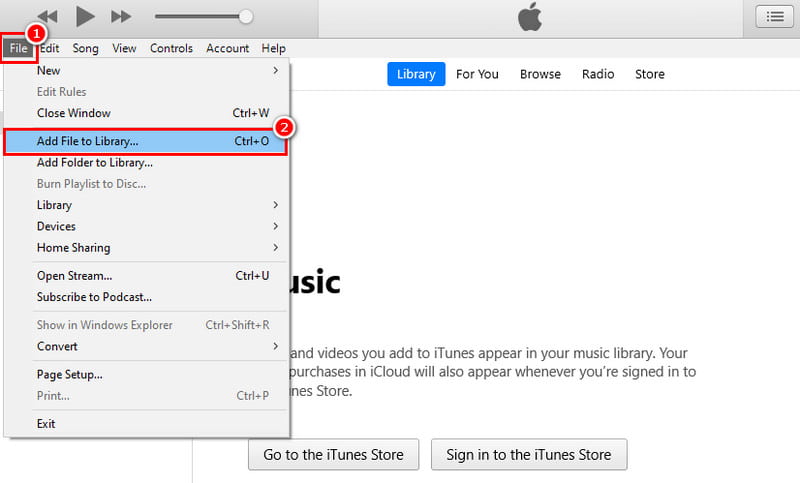
Часть 2. Конвертируйте WAV в MP3 в iTunes
Знаете ли вы, что вы также можете использовать iTunes для конвертации WAV в MP3 с помощью Mac? iTunes — известный медиаплеер и библиотечная программа, разработанная Apple. Помимо управления аудиофайлами, он предлагает удобное решение для преобразования файла WAV в формат MP3. Но помните, что в iTunes нет встроенной функции для прямого преобразования файлов. Тем не менее, есть обходной путь, который включает изменение настроек iTunes для преобразования WAV в MP3. Вот как:
Шаг 1. Запустите приложение iTunes на своем компьютере. Перейдите в меню «Файл» и выберите «Добавить файл в библиотеку». Выберите и добавьте файл WAV, который хотите конвертировать.
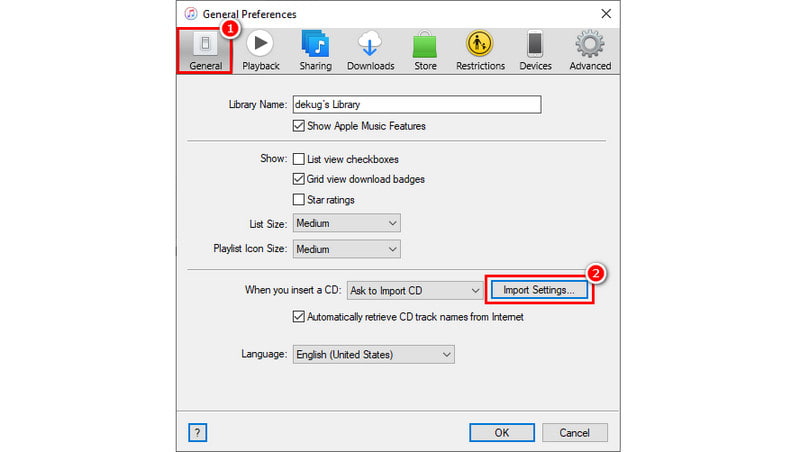
Шаг 2. Теперь перейдите в меню «Правка» и выберите «Настройки» в раскрывающемся меню. В появившемся окне перейдите на вкладку «Общие» и нажмите «Параметры импорта».

Шаг 3. В другом всплывающем мини-окне перейдите в «Импорт с использованием». Затем выберите «Кодер MP3» из доступных опций и нажмите «ОК».
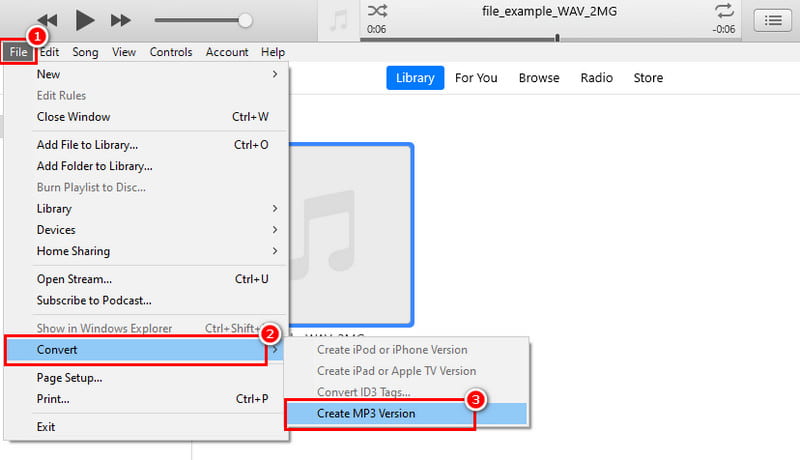
Шаг 4. Теперь выберите свой WAV-файл. Перейдите в «Файл»] «Конвертировать» «Создать MP3». И последнее, но не менее важное: iTunes создаст MP3-версию вашего файла с тем же именем.
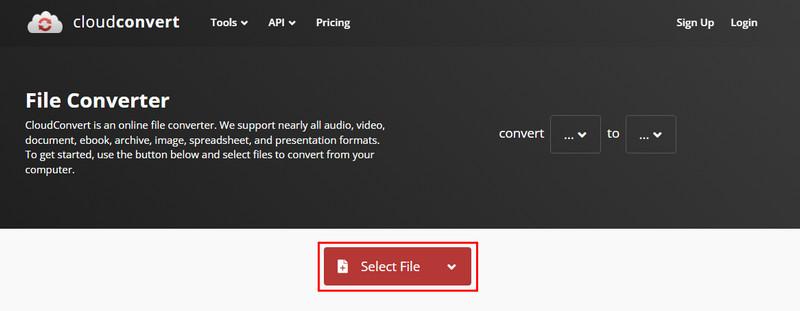
Плюсы
- Он может бесплатно конвертировать WAV в MP3.
- Он доступен как в операционных системах Mac, так и в Windows.
Минусы
- iTunes требует больших ресурсов, особенно на старом или менее мощном оборудовании.
- Вы не можете выбрать качество конвертированного MP3.
Часть 3. Конвертируйте WAV в MP3 онлайн
Если вы не предпочитаете устанавливать программное обеспечение на свой компьютер, вам могут помочь онлайн-инструменты. CloudConvert — одна из таких платформ, которая позволит вам конвертировать файлы WAV в MP3. Это универсальный онлайн-инструмент, предназначенный для беспрепятственного преобразования файлов в различные форматы. Используя его, вы также можете без проблем конвертировать WAV в MP3. Он обеспечивает быстрое решение для преобразования ваших аудиофайлов без установки приложения. Но учтите, что, поскольку он онлайн, стабильное подключение к Интернету имеет жизненно важное значение. Как с его помощью превратить WAV в MP3? Вот руководство для справки.
Шаг 1. Для начала запустите свой любимый веб-браузер. Затем найдите и получите доступ к CloudConvert.
Шаг 2. На главном сайте платформы нажмите кнопку «Выбрать файл», которую вы увидите. Выберите и загрузите файл WAV, который хотите конвертировать. Кроме того, вы можете перетащить его прямо на сайт.
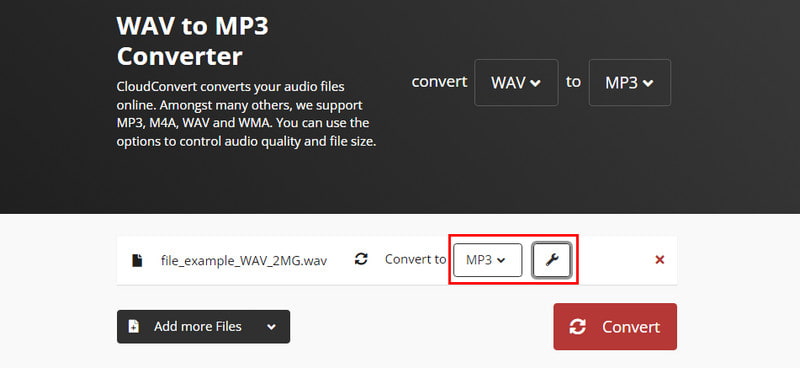
Шаг 3. После загрузки файла WAV выберите MP3 в качестве желаемого выходного формата. Найдите его в списке доступных опций в разделе «Преобразовать в». При желании вы можете настроить и настроить его параметры по своему желанию.
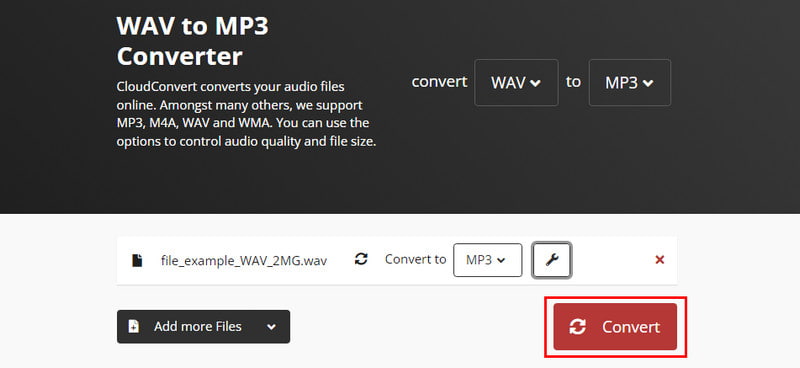
Шаг 4. Когда вы будете готовы, начните преобразование, нажав кнопку «Конвертировать». Наконец, начнется процесс преобразования WAV в MP3.
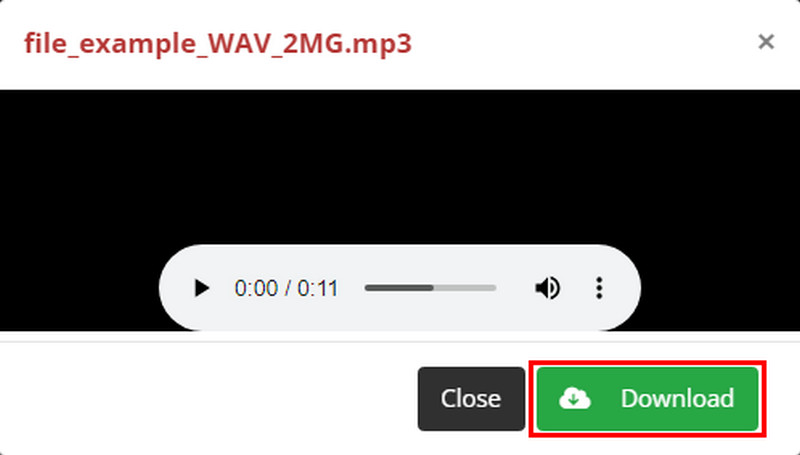
Шаг 5. По завершении процедуры нажмите кнопку «Загрузить», чтобы экспортировать преобразованный файл. Вот и все!
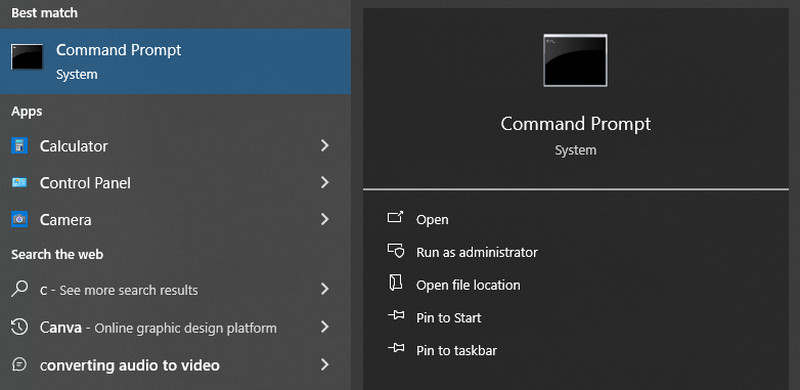
Плюсы
- Его можно открыть с любого устройства, подключенного к Интернету, с помощью веб-браузера.
- Он поддерживает широкий спектр аудио- и видеоформатов, таких как MP4, WAV, MP3 и т. д.
- Предлагает бесплатный план с ежедневным лимитом 25 конверсий и максимальным размером файла 100 МБ.
Минусы
- Переход на платный план необходим для файлов большего размера или частых преобразований.
- Загрузка файлов на сторонний веб-сайт может вызвать проблемы с безопасностью.
- Процесс преобразования зависит от стабильного подключения к Интернету.
Часть 4. Преобразование WAV в MP3 с помощью FFmpeg
Вы когда-нибудь слышали о FFmpeg? Что ж, это мощная мультимедийная платформа с открытым исходным кодом, которую любят энтузиасты технологий. Он стал широко известен, поскольку может решать широкий спектр задач по аудио и видео, включая преобразование файлов. Он использует интерфейс командной строки, который пользователи могут использовать для преобразования своих файлов в другой формат. Командная строка — это место, где вы вводите определенные команды для управления программой. Конвертируя WAV в MP3 с помощью FFmpeg, вы делаете то же самое. Он также предоставляет широкий спектр возможностей для настройки процесса преобразования, например, изменение аудио битрейт. Тем не менее, этот метод требует некоторых технических знаний для навигации. Но не бойтесь. Вместо этого выполните следующие действия, чтобы узнать, как его использовать.
Шаг 1. Начните с установки FFmpeg на свой компьютер. Убедитесь, что вы загрузили подходящую версию для вашего компьютера.
Шаг 2. Затем запустите командную строку в Windows или терминал в macOS или Linux. Здесь вы будете вводить команды FFmpeg.
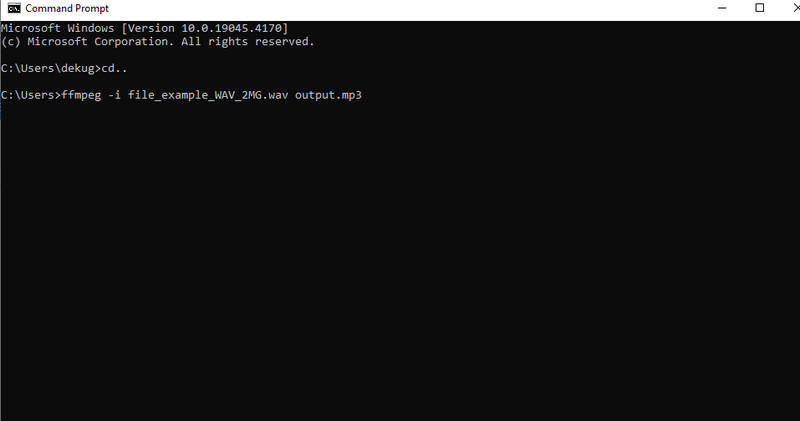
Шаг 3. Теперь используйте такие команды, как «cd», чтобы изменить каталог, содержащий файл WAV, который вы хотите преобразовать. Альтернативно вы можете указать полный путь к файлу WAV в команде FFmpeg.
Шаг 4. Затем введите команду преобразования, как показано в примере ниже.
ffmpeg -i вход.wav выход.mp3
- Замените «input.wav» фактическим именем вашего WAV-файла.
- Замените «output.mp3» на желаемое имя файла для конвертированного MP3.
Шаг 5. Наконец, нажмите Enter, чтобы выполнить введенную вами команду FFmpeg. FFmpeg начнет обработку файла WAV и преобразование его в формат MP3. Вот как перенести WAV в MP3 с помощью FFmpeg.
Плюсы
- FFmpeg предлагает широкий спектр функций, таких как управление качеством звука, битрейтом и т. д.
- Использование этого метода не требует никаких затрат.
- Вы можете конвертировать несколько файлов WAV одновременно, используя подстановочные знаки в своих командах.
Минусы
- Команды FFmpeg требуют некоторых технических знаний.
- Ввод неправильных команд может привести к ошибкам преобразования или повреждению файлов.
- Не хватает удобных кнопок и меню.
Часть 5. Как конвертировать WAV в MP3 на iPhone
Вы пользователь iPhone и ищете приложение, которое поможет вам преобразовать WAV в MP3? Audio Converter - Extract MP3 здесь, чтобы помочь вам. Он предоставляет удобное решение для конвертации аудиофайлов прямо на вашем iPhone. Он поддерживает множество форматов аудиофайлов, включая MP3, WAV, WMA, ACC и так далее. Помимо этого, он может извлечь звук из видео и может конвертировать видео. Он также может обрезать и добавлять звук по вашему желанию. Кроме того, он выделяется как медиаплеер, способный воспроизводить аудио и видео файлы. Теперь расскажем, как с помощью этого приложения можно преобразовать WAV-файл в MP3.
Шаг 1. Откройте App Store на своем iPhone и установите Audio Converter - Extract MP3. Нажмите кнопку со знаком плюса в правом верхнем углу экрана.
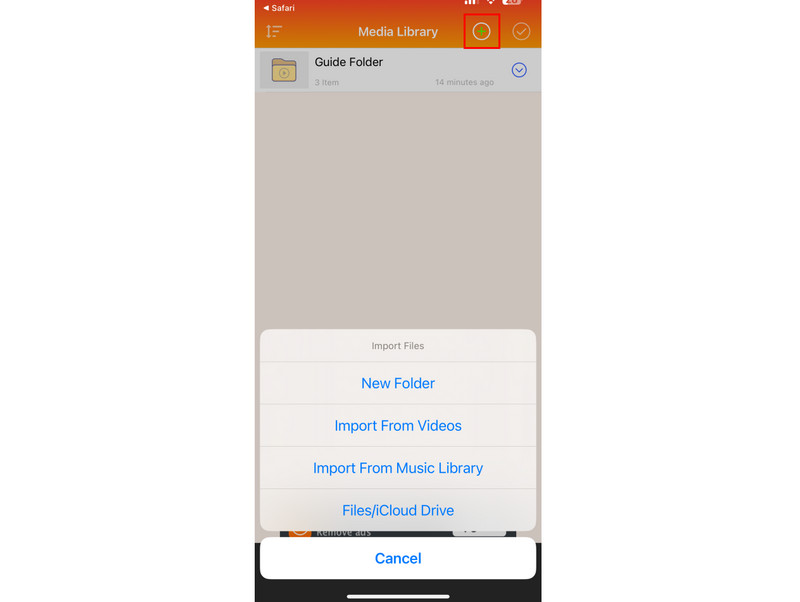
Шаг 2. Выберите и добавьте нужный файл. Затем нажмите кнопку рядом с WAV-файлом, импортированным в приложение. В появившемся списке коснитесь параметра «Конвертировать аудио (обрезать)».
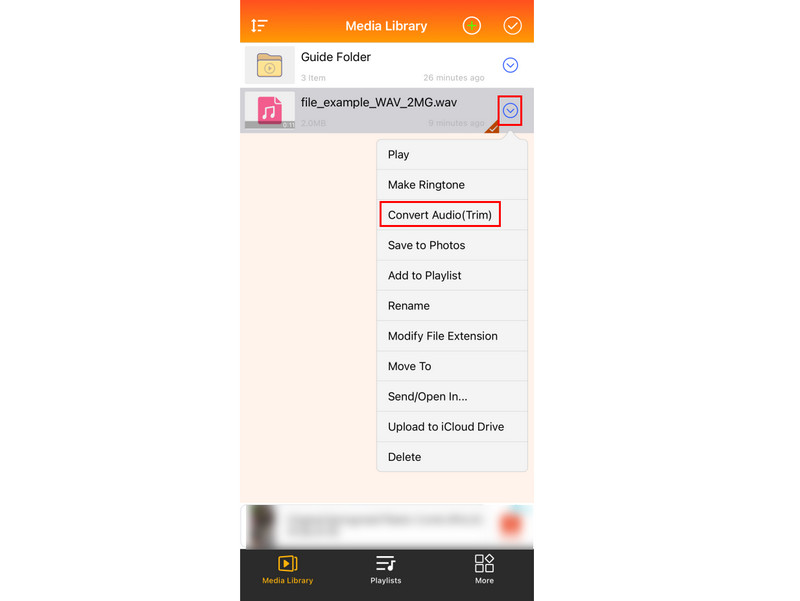
Шаг 3. На следующем экране коснитесь параметра «Формат» и выберите mp3 из доступных форматов. Нажмите «Готово», чтобы подтвердить выбор, затем нажмите «Поделиться», чтобы сохранить преобразованный файл.

Плюсы
- Конвертируйте базовые аудиофайлы, такие как WAV, в MP3 без каких-либо покупок в приложении.
- Позволяет конвертировать различные аудиоформаты, хранящиеся на вашем iPhone.
Минусы
- Приложение содержит рекламу, которая может раздражать.
- Большие файлы WAV могут потребовать перехода на платный план в приложении.
Часть 6. Часто задаваемые вопросы о том, как преобразовать WAV в MP3
WAV лучше, чем MP3?
Что касается качества звука, то да, WAV лучше, чем MP3, поскольку он обеспечивает более высокое качество звука. WAV не имеет сжатия, в отличие от MP4, который является сжатым форматом. Однако по размеру файла MP3 лучше, чем WAV, поскольку файлы WAV намного больше, чем MP3. Таким образом, WAV может быть не так удобен для хранения и распространения, как MP3.
Теряет ли качество преобразование WAV в MP3?
Да, слегка. MP3 сжимает звук для экономии места, что может привести к некоторой потере деталей. Но для большинства слушателей разница не столь заметна.
Могу ли я использовать Audacity для конвертации WAV в MP3?
Да конечно! Audacity — это бесплатный инструмент редактирования с открытым исходным кодом, который также может конвертировать WAV в MP3. Пользователи могут импортировать файлы WAV в Audacity и экспортировать их в формате MP3, используя встроенные параметры экспорта.
Каковы недостатки WAV?
WAV имеет некоторые недостатки. Одним из недостатков WAV является то, что он занимает больше места на вашем устройстве. Другая проблема заключается в том, что не все устройства могут воспроизводить файлы WAV изначально. Кроме того, он не идеален для совместного использования и может быть громоздким.
Вывод
Итак, вот оно! Преобразование WAV в MP3 проще с правильными инструментами и знаниями. Теперь вы можете освободить ценное место на своем устройстве. Помните, что лучший метод конвертации зависит от ваших потребностей. Тем не менее, если вам нужен удобный инструмент, поддерживающий пакетное преобразование WAV в MP3, мы настоятельно рекомендуем этот инструмент. Не что иное, как Видео конвертер Vidmore. В нем есть еще много функций и инструментов редактирования, поэтому попробуйте его сегодня.
WAV и MP3
-
Конвертировать WAV
-
Редактировать WAV
-
Конвертировать MP3


